win11本地安全策略的打开方法 win11如何打开本地安全策略
我们可以在win11电脑的本地安全策略中管理电脑中一些功能的访问权限,或者功能的开启以及关闭,有些用户就想要打开win11电脑的本地安全策略来修改电脑中的文件访问权限,但是却不知道如何打开本地安全策略,今天小编就教大家win11本地安全策略的打开方法,操作很简单,跟着小编一起来操作吧。
推荐下载:windows11下载
方法如下:
1、打开运行(Win+R),输入 mmc 命令,按确定或回车,打开控制台;
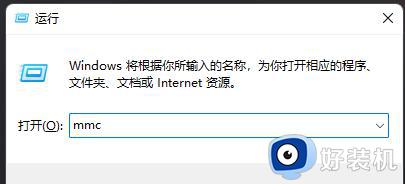
2、控制台打开后,点击左上角的文件,在打开的下拉项中,选择添加/删除管理控制单元;
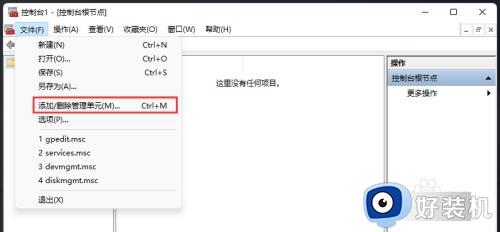
3、添加或删除管理控制单元,你可以在计算机上为此控制台选择可用的管理单元并配置所选的一组管理单元。对于可扩展的管理单元,你可以配置要启动哪些扩展项。然后在可用的管理单元下,找到并点击IP 安全策略管理,再点击添加;
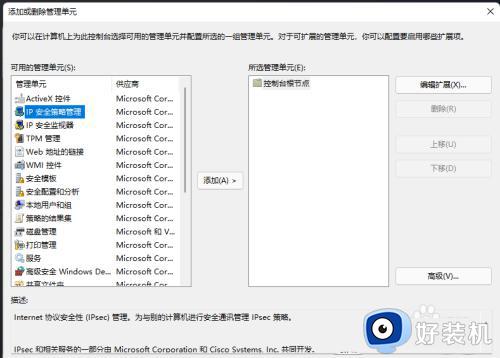
4、选择计算机或域窗口,选择这个管理单元要管理的计算机或域,当保存这个控制台时,也会保存位置。根据自己需求,选择这个管理单元管理的计算机,选择好之后,点击完成;
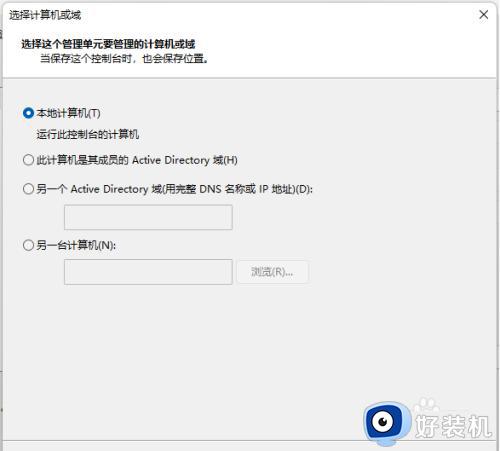
5、这时候,在所选管理单元下,就可以看到IP 安全策略,在本地计算机添加成功;
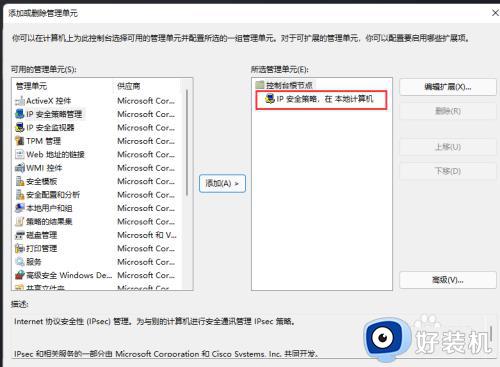
6、IP 安全策略向导弹窗,提示你已成功地完成指定你的新 IP 安全策略的属性,勾选编辑属性,然后点击完成即可。添加对应的管理单元完成后,就可以在控制台根节点找到对应的项,右击选择编辑属性,即可对其进行设置;
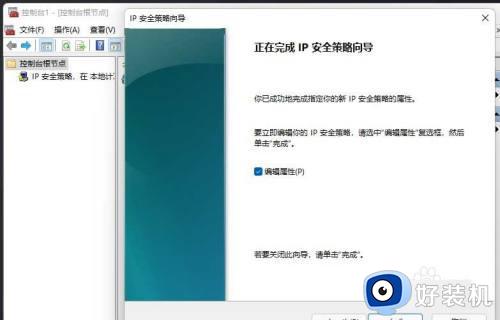
以上就是win11本地安全策略的打开方法的全部内容,如果有遇到这种情况,那么你就可以根据小编的操作来进行解决,非常的简单快速,一步到位。
win11本地安全策略的打开方法 win11如何打开本地安全策略相关教程
- win11怎么打开本地安全策略 如何打开win11电脑的本地安全策略
- win11本地计算机策略怎么打开 win11如何进入电脑本地策略
- win11在哪打开本地安全策略 win11快速打开本地安全策略的方法
- win11打开本地安全策略的方法 win11怎么打开本地安全策略
- win11本地计算机策略怎么打开 win11如何开启本地计算机策略
- win11设置本地安全策略的方法 win11如何修改本地安全策略设置
- win11本地计算机策略怎么打开 win11打开本地计算机策略的具体方法
- win11本地策略编辑器在哪打开 win11怎么打开本地策略编辑器
- Win11组策略编辑器打不开怎么回事 win11无法打开本地组策略编辑器如何处理
- win11打开本地组策略编辑器教程 win11本地组策略编辑器在哪里打开
- 电脑图标透明度怎么调win11 win11电脑图标透明度设置步骤
- win11怎样重置电脑 win11如何重置系统
- win11怎么设置声音响度均衡 win11系统声音响度均衡在哪调
- win11支持安卓应用吗 win11怎么安装安卓应用
- 电脑升到win11怎么回到win10 win11无损降级win10的步骤
- 电脑为啥重置不了11系统?windows11无法重置电脑如何解决
win11教程推荐
- 1 win11增加新用户详细教程 win11系统怎么新增用户
- 2 win11自带解压软件吗 win11自带的解压缩软件在哪
- 3 更新了win11亮度无法调节怎么回事 升级win11亮度调不了如何解决
- 4 win11怎么设置局域网共享文件夹 win11局域网如何设置共享文件夹
- 5 不支持的cpu怎么升级win11 win11安装提示cpu不支持如何解决
- 6 win11正在准备自动修复卡住一直转圈无法开机处理方法
- 7 win11找不到摄像头设备怎么办 win11电脑未检测到摄像头处理方法
- 8 笔记本从win11还原到win10的方法 笔记本win11怎么恢复到win10
- 9 win11照片预览不显示怎么办 win11照片不显示预览如何解决
- 10 笔记本电脑升级win11触摸板失灵怎么办 win11笔记本电脑触摸板用不了修复方法
